სწრაფი და გამოსადეგი სახელმძღვანელო ინვაზიური პროგრამის მოსაშორებლად
- WinZip Driver Updater არის ყალბი განახლების პროგრამა WinZip არქივის თვითმმართველობის ამოღების ხელსაწყოსთვის.
- ეს არის რეკლამის მხარდაჭერილი პროგრამული უზრუნველყოფა, რომელიც შეიძლება დაინსტალირდეს თქვენს კომპიუტერში, როდესაც ეწვევით ინფიცირებულ ვებსაიტს ან გახსნით მავნე ელფოსტის დანართს.
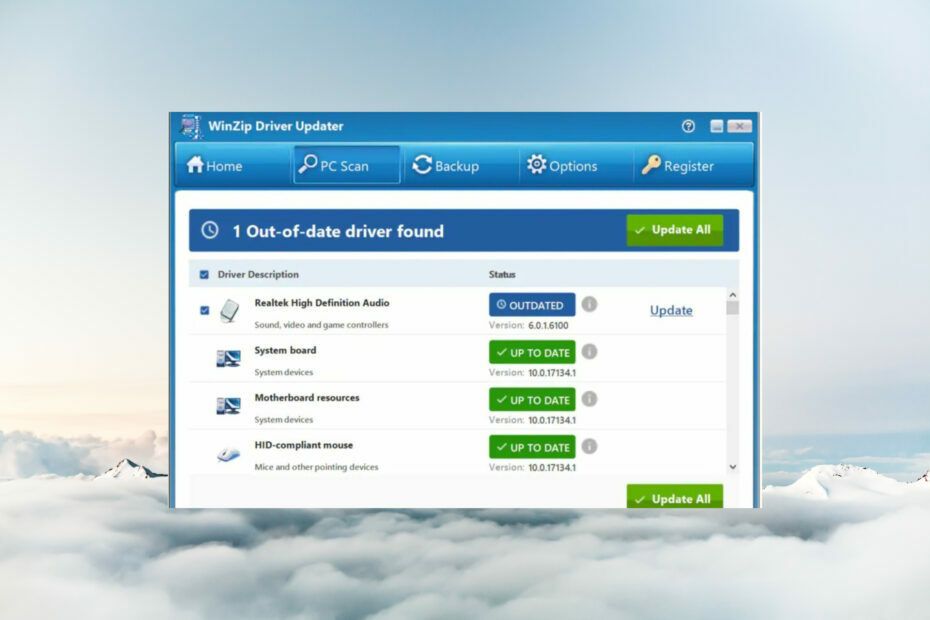
Xდააინსტალირეთ ჩამოტვირთვის ფაილზე დაწკაპუნებით
ეს პროგრამული უზრუნველყოფა დაიცავს თქვენს დრაივერებს, დაიცავს თქვენ კომპიუტერის საერთო შეცდომებისა და ტექნიკის უკმარისობისგან. შეამოწმეთ ყველა თქვენი დრაივერი ახლა 3 მარტივი ნაბიჯით:
- ჩამოტვირთეთ DriverFix (დამოწმებული ჩამოტვირთვის ფაილი).
- დააწკაპუნეთ სკანირების დაწყება ყველა პრობლემური დრაივერის მოსაძებნად.
- დააწკაპუნეთ დრაივერების განახლება ახალი ვერსიების მისაღებად და სისტემის გაუმართაობის თავიდან ასაცილებლად.
- DriverFix ჩამოტვირთულია 0 მკითხველი ამ თვეში.
თუ თქვენ დააინსტალირეთ WinZip Driver Updater თქვენს კომპიუტერში, მაშინ თქვენ უნდა ამოიღოთ იგი თქვენი კომპიუტერიდან რაც შეიძლება მალე. WinZip Driver Updater არის პროგრამული უზრუნველყოფის პროგრამა, რომელიც იქნება
ჩვენება რეკლამები, pop-upsდა სხვა სახის არასასურველი კონტენტი თქვენი კომპიუტერის ეკრანზე.ეს პროგრამა შექმნილია იმისთვის, რომ დაინსტალირდეს ფონზე თქვენი ნებართვის გარეშე. ერთადერთი გზა, რომლის საშუალებითაც შეგიძლიათ შეამჩნიოთ, რომ ეს პროგრამა მუშაობს თქვენს კომპიუტერზე, არის აპლიკაციების სიაში დათვალიერება Start მენიუში და დანახვა, რომ დამატებულია ახალი პროგრამა.
უნდა განვაახლო WinZip დრაივერები?
თუ საკუთარ თავს ეკითხებით არის თუ არა Winzip Driver Updater უსაფრთხო, ეს ასე არ არის. ეს არის ყალბი დრაივერის განახლების პროგრამა, რომელიც სავარაუდოდ დამზადებულია WinZip-ის მიერ. ვირუსი შექმნილია იმისთვის, რომ მოგატყუოთ, რომ იფიქროთ, რომ თქვენი კომპიუტერის დრაივერები მოძველებულია და არ მუშაობს სწორად.
ჩვეულებრივ, ამ ტიპის მავნე პროგრამას აქვს შესაძლებლობა ჩამოტვირთოთ და დააინსტალიროს სხვა ტიპის ვირუსები თქვენს კომპიუტერში. სწორედ ეს ხდის მას საშიშს და რატომ უნდა ამოიღოთ WinZip Driver Updater ვირუსი რაც შეიძლება მალე.
შეიძლება არც კი გააცნობიეროთ, რომ მან გზა იპოვა თქვენს კომპიუტერში. თქვენ შეიძლება შემთხვევით დააინსტალირეთ ეს პროგრამა ან შეიძლება დაემატა თქვენს კომპიუტერს სხვა პროგრამის დაინსტალირებისას.
ინსტალაციის შემდეგ, ტროიანმა შეიძლება შეცვალოს თქვენი ბრაუზერის პარამეტრები და გადამისამართოთ მავნე ვებსაიტებზე. WinZip Driver Updater არ არის უსაფრთხო. ის შექმნილია იმისთვის, რომ მოატყუონ მომხმარებლები, რომ გადაიხადონ ყალბი დრაივერებისთვის.
შესაბამისად, შეგიძლიათ განაახლეთ თქვენი დრაივერები მოწყობილობის მენეჯერიდან ან გამოიყენეთ დრაივერის განახლების ხელსაწყოები.
რატომ არ შემიძლია WinZip Driver Updater-ის დეინსტალაცია?
დეინსტალაციის პროცესი ყოველთვის არ მიმდინარეობს შეუფერხებლად, ასე რომ თქვენ შეიძლება მოხვდეთ მუწუკზე და მავნე აპის დეინსტალაცია ვერ მოხერხდება. თუ ვერ ახერხებთ WinZip Driver Updater-ის დეინსტალაციას, შეიძლება გქონდეთ პრობლემა თქვენს კომპიუტერთან, დისკზე ან თავად პროგრამასთან.
აქ არის რამდენიმე სხვა მიზეზი, რის გამოც თქვენ არ შეგიძლიათ წაშალოთ WinZip Driver Updater:
- აპლიკაციის ნარჩენები – თქვენს სისტემაში ჯერ კიდევ დარჩა რამდენიმე ფაილი. შეგიძლიათ სცადოთ ამოიღეთ პროგრამული უზრუნველყოფის ნარჩენები ხელით სათითაოდ ან გამოიყენეთ ან დეინსტალატორის აპლიკაცია რომ დაგეხმარო.
- ფაილები სხვა ადგილებში – ზოგიერთი პროგრამა ინახავს ფაილებს თქვენს მყარ დისკზე სხვა ადგილას, ვიდრე ისინი დაინსტალირებული იყო.
ექსპერტის რჩევა:
სპონსორირებული
კომპიუტერის ზოგიერთი პრობლემის მოგვარება რთულია, განსაკუთრებით მაშინ, როდესაც საქმე ეხება დაზიანებულ საცავებს ან Windows-ის ფაილების გამოტოვებას. თუ შეცდომის გამოსწორების პრობლემა გაქვთ, თქვენი სისტემა შეიძლება ნაწილობრივ დაზიანდეს.
ჩვენ გირჩევთ დააინსტალიროთ Restoro, ხელსაწყო, რომელიც დაასკანირებს თქვენს აპარატს და დაადგენს რა არის ბრალია.
Დააკლიკე აქ გადმოწეროთ და დაიწყოთ შეკეთება.
ჩვენ ასევე გვაქვს დეტალური სტატია, თუ როგორ მოიშორეთ აპები, რომლებიც არ წაიშლება Windows-ში, თუ პროგრამა პრობლემური ხდება.
როგორ წავშალო WinZip Driver Updater ვირუსი?
1. წაშალეთ WinZip Driver Updater
- დააჭირეთ ფანჯრები დააჭირე და აირჩიეთ პარამეტრები.

- Დააკლიკეთ აპები მარცხენა პანელზე, შემდეგ აირჩიეთ აპები და ფუნქციები მარჯვენა სარკმელზე.

- იპოვნეთ WinZip დრაივერების განახლებადააწკაპუნეთ სამ ელიფსზე და აირჩიეთ დეინსტალაცია.
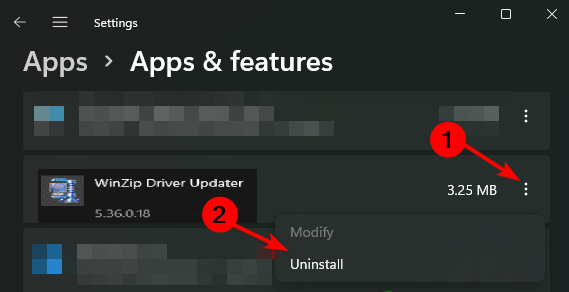
- დაადასტურეთ დეინსტალაცია ამომხტარ დიალოგურ ფანჯარაში.
- როგორ სწრაფად აღადგინოთ თქვენი GPU მალსახმობის ღილაკით / ცხელი კლავიშით
- C და D Drive-ის შერწყმა Windows 11-ში: როგორ გავაკეთოთ ეს 3 ნაბიჯში
- როგორ აღვადგინოთ წაშლილი წებოვანი შენიშვნები Windows 11-ზე
- NET HELPMSG 2221: როგორ აღვადგინოთ ადმინისტრატორის უფლებები
- GPU BIOS ვერსია: როგორ მოვძებნოთ ის 5 მარტივ ნაბიჯში
2. დაასკანირეთ თქვენი კომპიუტერი ვირუსებზე
- დააჭირეთ ფანჯრები გასაღები, ძებნა Windows უსაფრთხოება და დააწკაპუნეთ გახსენით.

- აირჩიეთვირუსებისა და საფრთხეებისგან დაცვა.

- შემდეგი, დააჭირეთ სწრაფი სკანირება ქვეშ მიმდინარე საფრთხეები.

- დაელოდეთ პროცესის დასრულებას და გადატვირთეთ სისტემა.
WinZip Driver Updater-ის მოსაშორებლად, თქვენ უნდა წაშალოთ მისი კომპონენტები. შემდეგი ნაბიჯი არის მასთან დაკავშირებული ყველა პროცესის შეჩერება. თქვენ მოგინდებათ ვირუსის სკანირება ნარჩენების აღმოსაფხვრელად.
WinZip Driver Updater ვირუსმა სავარაუდოდ დააინფიცირა სხვა ფაილები თქვენს კომპიუტერში მაშინაც კი, როდესაც თქვენ ამოიღეთ ძირითადი ინფექცია თქვენი კომპიუტერიდან. თქვენს მყარ დისკზე შეიძლება კვლავ იყოს ნარჩენი მავნე პროგრამა.
ვირუსის სკანირება მოძებნის მავნე პროგრამის ამ დარჩენილ ნაწილებს და აღმოჩენის შემთხვევაში ამოიღებს მათ. Windows-ის სკანირება შეიძლება არ იყოს საკმარისი, ამიტომ გირჩევთ ა მესამე მხარის ანტივირუსული პროგრამა.
იმის უზრუნველსაყოფად, რომ თქვენი კომპიუტერი არ დაზარალდება, შეიძლება დაგჭირდეთ დრაივერის სრული შემოწმება DriverFix-ით, რომელიც სპეციალიზირებულია დრაივერის განახლებებში.
DriverFix დაასკანირებს თქვენს მთელ კომპიუტერს ყველა დრაივერისთვის, რომლებიც მოძველებულია ან დაკარგულია და უსაფრთხოდ დააინსტალირებს თითოეულ მათგანს რამდენიმე წამში.

DriverFix
შეინარჩუნეთ თქვენი სისტემის მუშაობა ყველა დრაივერის განახლებით.
იმედია, თქვენ მოახერხეთ ამ ვირუსის დეინსტალაცია, რომელიც თავს სასარგებლო პროგრამულ უზრუნველყოფას წარმოადგენს.
თქვენ ასევე შეიძლება დაგაინტერესოთ ჩვენი არჩევანის შემოწმება საუკეთესო PUP მოსაშორებელი ხელსაწყოები რომელიც დაგეხმარებათ ამ არასასურველი პროგრამებისგან თავის დაღწევაში.
შეგვატყობინეთ, თუ რა მეთოდს იყენებთ, რომ ასეთი პროგრამული უზრუნველყოფა არ მოხვდეს თქვენს კომპიუტერში, კომენტარების განყოფილებაში ქვემოთ.
ჯერ კიდევ გაქვთ პრობლემები? გაასწორეთ ისინი ამ ხელსაწყოთი:
სპონსორირებული
თუ ზემოხსენებულმა რჩევებმა არ გადაჭრა თქვენი პრობლემა, თქვენს კომპიუტერს შეიძლება ჰქონდეს უფრო ღრმა Windows პრობლემები. Ჩვენ გირჩევთ ამ კომპიუტერის სარემონტო ხელსაწყოს ჩამოტვირთვა (შეფასებულია მშვენივრად TrustPilot.com-ზე), რათა მათ მარტივად მივმართოთ. ინსტალაციის შემდეგ უბრალოდ დააწკაპუნეთ სკანირების დაწყება ღილაკს და შემდეგ დააჭირე შეკეთება ყველა.

![5 საუკეთესო ავტომატიზირებული კორექტორის პროგრამა [2021 სახელმძღვანელო]](/f/9f293a7e5c4e7400aa44c56d5bbcc5d1.jpeg?width=300&height=460)
